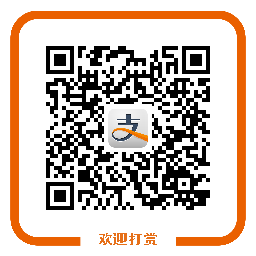C#微信公众号开发系列教程五(接收事件推送与消息排重)
C#微信公众号开发系列教程六(被动回复与上传下载多媒体文件)
在上一篇的博文中讲到,微信的消息可以大体分为两种类型,一种是包括:文本,语音,图片等的普通消息,另一种就是本篇要将的事件类型。包括:关注/取消关注事件,扫描带参数二维码事件,上报地理位置事件,自定义菜单相关事件等。本篇一一进行讲解。
上一篇也提到了,微信服务器在5秒内收不到响应会断掉连接,并且重新发起请求,总共重试三次。这样的话,问题就来了。有这样一个场景:当用户关注微信账号时,获取当前用户信息,然后将信息写到数据库中。类似于pc端网站的注册。可能由于这个关注事件中,我们需要处理的业务逻辑比较复杂。如送积分啊,写用户日志啊,分配用户组啊。等等……一系列的逻辑需要执行,或者网络环境比较复杂,无法保证5秒内响应当前用户的操作,那如果当操作尚未完成,微信服务器又给我们的服务器推送了一条相同的关注事件,我们将再次执行我们的那些逻辑,这样就有可能导致数据库中出现重复的数据(有的童鞋就会说了,我在插入数据之前先判断当前是否已经存在了,如果存在了就不执行插入的操作。我想说的是,我当初也是这样想的,但真实的运行环境和我们的调试环境还是有差距的,直到发现数据库中有不少重复的用户信息时,我才发现消息去重的重要性。)。
消息的去重普通消息和事件消息是有区别的。普通消息使用msgid,而事件消息使用FromUserName + CreateTime。我的思路是:
- 新建类BaseMsg,有三个属性分别是FromUser,MsgFlag,CreateTime。代码如下:
public class BaseMsg { /// <summary> /// 发送者标识 /// </summary> public string FromUser { get; set; } /// <summary> /// 消息表示。普通消息时,为msgid,事件消息时,为事件的创建时间 /// </summary> public string MsgFlag { get; set; } /// <summary> /// 添加到队列的时间 /// </summary> public DateTime CreateTime { get; set; } }
- 创建个静态列表_queue,用来存储消息列表,列表的类型是List<BaseMsg>.
- 在处理微信消息体前,首先判断列表是否实例化,如果没有实例化则实例化,否则判断列表的长度是否大于或等于50(这个可以自定义,用处就是微信并发的消息量),如果大于或等于50,则保留20秒内未响应的消息(5秒重试一次,总共重试3次,就是15秒,保险起见这里写20秒)。
- 获取当前消息体的消息类型,并根据_queue判断当前消息是否已经请求了。如果是事件则保存FromUser和创建时间。如果是普通消息则保存MsgFlag。下面是代码:
if (_queue == null) { _queue = new List<BaseMsg>(); } else if(_queue.Count>=50) { _queue = _queue.Where(q => { return q.CreateTime.AddSeconds(20) > DateTime.Now; }).ToList();//保留20秒内未响应的消息 } XElement xdoc = XElement.Parse(xml); var msgtype = xdoc.Element("MsgType").Value.ToUpper(); var FromUserName = xdoc.Element("FromUserName").Value; var MsgId = xdoc.Element("MsgId").Value; var CreateTime = xdoc.Element("CreateTime").Value; MsgType type = (MsgType)Enum.Parse(typeof(MsgType), msgtype); if (type!=MsgType.EVENT) { if (_queue.FirstOrDefault(m => { return m.MsgFlag == MsgId; }) == null) { _queue.Add(new BaseMsg { CreateTime = DateTime.Now, FromUser = FromUserName, MsgFlag = MsgId }); } else { return null; } } else { if (_queue.FirstOrDefault(m => { return m.MsgFlag == CreateTime; }) == null) { _queue.Add(new BaseMsg { CreateTime = DateTime.Now, FromUser = FromUserName, MsgFlag = CreateTime }); } else { return null; } }
当消息已经存在队列中时,则不转换当前的消息为实体了,直接返回null,调用的时候,当返回null时就不做任何处理。
下面开始讲解事件消息。接上篇讲。所有的消息都继承BaseMessage,而所有的事件类型都包含一个Event的属性。这里为了方便调用,将消息类型定义为枚举,代码如下:
/// <summary> /// 事件类型枚举 /// </summary> public enum Event { /// <summary> /// 非事件类型 /// </summary> NOEVENT, /// <summary> /// 订阅 /// </summary> SUBSCRIBE, /// <summary> /// 取消订阅 /// </summary> UNSUBSCRIBE, /// <summary> /// 扫描带参数的二维码 /// </summary> SCAN, /// <summary> /// 地理位置 /// </summary> LOCATION, /// <summary> /// 单击按钮 /// </summary> CLICK, /// <summary> /// 链接按钮 /// </summary> VIEW, /// <summary> /// 扫码推事件 /// </summary> SCANCODE_PUSH, /// <summary> /// 扫码推事件且弹出“消息接收中”提示框 /// </summary> SCANCODE_WAITMSG, /// <summary> /// 弹出系统拍照发图 /// </summary> PIC_SYSPHOTO, /// <summary> /// 弹出拍照或者相册发图 /// </summary> PIC_PHOTO_OR_ALBUM, /// <summary> /// 弹出微信相册发图器 /// </summary> PIC_WEIXIN, /// <summary> /// 弹出地理位置选择器 /// </summary> LOCATION_SELECT, /// <summary> /// 模板消息推送 /// </summary> TEMPLATESENDJOBFINISH }
定义好枚举后,就是定义消息实体了。
关注/取消关注事件
xml数据包如下:
<xml> <ToUserName><![CDATA[toUser]]></ToUserName> <FromUserName><![CDATA[FromUser]]></FromUserName> <CreateTime>123456789</CreateTime> <MsgType><![CDATA[event]]></MsgType> <Event><![CDATA[subscribe]]></Event> </xml>
对应的实体:
/// <summary> /// 订阅/取消订阅事件 /// </summary> public class SubEventMessage : EventMessage { private string _eventkey; /// <summary> /// 事件KEY值,qrscene_为前缀,后面为二维码的参数值(已去掉前缀,可以直接使用) /// </summary> public string EventKey { get { return _eventkey; } set { _eventkey = value.Replace("qrscene_", ""); } } /// <summary> /// 二维码的ticket,可用来换取二维码图片 /// </summary> public string Ticket { get; set; } }
这里需要注意的是,当用户扫描带参数的二维码时,如果用户没有关注当前公众号,用户关注时,会在消息体中带上qrscene_参数,和Ticket,所以这里定义了两个属性:EventKey,Ticket。当给EventKey赋值时,替换掉qrscene_,因为我们真正需要的就是后面的参数。
扫描带参数二维码事件
用户扫描带场景值二维码时,可能推送一下两种事件:
- 如果用户还未关注公众号,则用户可以关注公众号,关注后微信会将带场景值关注事件推送给开发者。
- 如果用户已经关注公众号,则微信会将带场景值扫描事件推送给开发者。、
第一种上面已经讲了,这里就只说明下第二种。
用户已关注时的事件推送
xml包如下:
<xml> <ToUserName><![CDATA[toUser]]></ToUserName> <FromUserName><![CDATA[FromUser]]></FromUserName> <CreateTime>123456789</CreateTime> <MsgType><![CDATA[event]]></MsgType> <Event><![CDATA[SCAN]]></Event> <EventKey><![CDATA[SCENE_VALUE]]></EventKey> <Ticket><![CDATA[TICKET]]></Ticket> </xml>
对应的实体如下:
/// <summary> /// 扫描带参数的二维码实体 /// </summary> public class ScanEventMessage : EventMessage { /// <summary> /// 事件KEY值,是一个32位无符号整数,即创建二维码时的二维码scene_id /// </summary> public string EventKey { get; set; } /// <summary> /// 二维码的ticket,可用来换取二维码图片 /// </summary> public string Ticket { get; set; } }
上报地理位置事件
当公众号开启上报地理位置功能后,每次进入公众号会话时,用户同意上报地理位置后,都会在进入时上报地理位置,或在进入回话后每5秒上报一次地理位置,公众号可以再公众平台的后台中修改设置。上报地理位置时,微信会将上报地理位置事件推送到开发者填写的url。
xml数据包如下:
<xml> <ToUserName><![CDATA[toUser]]></ToUserName> <FromUserName><![CDATA[fromUser]]></FromUserName> <CreateTime>123456789</CreateTime> <MsgType><![CDATA[event]]></MsgType> <Event><![CDATA[LOCATION]]></Event> <Latitude>23.137466</Latitude> <Longitude>113.352425</Longitude> <Precision>119.385040</Precision> </xml>
对应的实体如下:
/// <summary> /// 上报地理位置实体 /// </summary> public class LocationEventMessage : EventMessage { /// <summary> /// 地理位置纬度 /// </summary> public string Latitude { get; set; } /// <summary> /// 地理位置经度 /// </summary> public string Longitude { get; set; } /// <summary> /// 地理位置精度 /// </summary> public string Precision { get; set; } }
自定义菜单事件常用的事件有:click,view,scancode_puth,scancode_waitmsg,location_select。另外还有三种发图的事件,由于并不常用,笔者也没想到使用场景,再次就不一一讲述了,有兴趣的可以自己研究下,或者和我进行交流。
click事件推送的xml数据包:
<xml> <ToUserName><![CDATA[toUser]]></ToUserName> <FromUserName><![CDATA[FromUser]]></FromUserName> <CreateTime>123456789</CreateTime> <MsgType><![CDATA[event]]></MsgType> <Event><![CDATA[CLICK]]></Event> <EventKey><![CDATA[EVENTKEY]]></EventKey> </xml>
view事件推送的xml数据包和click的格式是一样的,所以定义一个类就可以了,如下:
/// <summary> /// 普通菜单事件,包括click和view /// </summary> public class NormalMenuEventMessage : EventMessage { /// <summary> /// 事件KEY值,设置的跳转URL /// </summary> public string EventKey { get; set; } }
scancode事件的xml数据包如下:
<xml><ToUserName><![CDATA[ToUserName]]></ToUserName> <FromUserName><![CDATA[FromUserName]]></FromUserName> <CreateTime>1419265698</CreateTime> <MsgType><![CDATA[event]]></MsgType> <Event><![CDATA[scancode_push]]></Event> <EventKey><![CDATA[EventKey]]></EventKey> <ScanCodeInfo><ScanType><![CDATA[qrcode]]></ScanType> <ScanResult><![CDATA[http://weixin.qq.com/r/JEy5oRLE0U_urVbC9xk2]]></ScanResult> </ScanCodeInfo> </xml>
对应的实体如下:
/// <summary> /// 菜单扫描事件 /// </summary> public class ScanMenuEventMessage : EventMessage { /// <summary> /// 事件KEY值 /// </summary> public string EventKey { get; set; } /// <summary> /// 扫码类型。qrcode是二维码,其他的是条码 /// </summary> public string ScanType { get; set; } /// <summary> /// 扫描结果 /// </summary> public string ScanResult { get; set; } }
至此,当前常用的事件类型消息都已定义完毕,结合上一篇所讲的,将xml数据包转换成对象的完整代码如下:
public class MessageFactory { private static List<BaseMsg> _queue; public static BaseMessage CreateMessage(string xml) { if (_queue == null) { _queue = new List<BaseMsg>(); } else if(_queue.Count>=50) { _queue = _queue.Where(q => { return q.CreateTime.AddSeconds(20) > DateTime.Now; }).ToList();//保留20秒内未响应的消息 } XElement xdoc = XElement.Parse(xml); var msgtype = xdoc.Element("MsgType").Value.ToUpper(); var FromUserName = xdoc.Element("FromUserName").Value; var MsgId = xdoc.Element("MsgId").Value; var CreateTime = xdoc.Element("CreateTime").Value; MsgType type = (MsgType)Enum.Parse(typeof(MsgType), msgtype); if (type!=MsgType.EVENT) { if (_queue.FirstOrDefault(m => { return m.MsgFlag == MsgId; }) == null) { _queue.Add(new BaseMsg { CreateTime = DateTime.Now, FromUser = FromUserName, MsgFlag = MsgId }); } else { return null; } } else { if (_queue.FirstOrDefault(m => { return m.MsgFlag == CreateTime; }) == null) { _queue.Add(new BaseMsg { CreateTime = DateTime.Now, FromUser = FromUserName, MsgFlag = CreateTime }); } else { return null; } } switch (type) { case MsgType.TEXT: return Utils.ConvertObj<TextMessage>(xml); case MsgType.IMAGE: return Utils.ConvertObj<ImgMessage>(xml); case MsgType.VIDEO: return Utils.ConvertObj<VideoMessage>(xml); case MsgType.VOICE: return Utils.ConvertObj<VoiceMessage>(xml); case MsgType.LINK: return Utils.ConvertObj<LinkMessage>(xml); case MsgType.LOCATION: return Utils.ConvertObj<LocationMessage>(xml); case MsgType.EVENT://事件类型 { var eventtype = (Event)Enum.Parse(typeof(Event), xdoc.Element("Event").Value.ToUpper()); switch (eventtype) { case Event.CLICK: return Utils.ConvertObj<NormalMenuEventMessage>(xml); case Event.VIEW: return Utils.ConvertObj<NormalMenuEventMessage>(xml); case Event.LOCATION: return Utils.ConvertObj<LocationEventMessage>(xml); case Event.LOCATION_SELECT: return Utils.ConvertObj<LocationMenuEventMessage>(xml); case Event.SCAN: return Utils.ConvertObj<ScanEventMessage>(xml); case Event.SUBSCRIBE: return Utils.ConvertObj<SubEventMessage>(xml); case Event.UNSUBSCRIBE: return Utils.ConvertObj<SubEventMessage>(xml); case Event.SCANCODE_WAITMSG: return Utils.ConvertObj<ScanMenuEventMessage>(xml); default: return Utils.ConvertObj<EventMessage>(xml); } } break; default: return Utils.ConvertObj<BaseMessage>(xml); } } }
时间仓促,如有不明白的,请留言,如果你觉得本篇博文对你有帮助,请点击一下推荐,推荐给更多的朋友的。
各位有建议或者意见可留言给我哦,或者加如QQ群一起进行交流。
如果你是土豪,可以扫描下面的二维码悬赏一下,你的支持是笔者继续更新下去的动力。